تنها با یک کلیک Explorer.exe را ریستارت و Not Responding Tasks ویندوز را ببندید
Explorer.exe یا همان اکسپلورر ویندوز یکی از پردازش های حیاتی است که گاها با ریستارت یا بستن آن از طریق Task manager میتوان تغییرات ریجیستری، برخی از مشکلات رابط کاربری ویندوز و.. را برطرف و مشاهده کرد.همچنین در صورتی که در پردازش یک پروسه در ویندوز مشکلی به وجود آید در بالای پنجره پوشه و فایل مورد نظر شما عبارت Not Responding را مشاهده خواهید کرد که به معنای عدم پاسخگویی و اجرا درست پروسه میباشد.معمولا کاربران میتوانند پروسه های Not Responding را نیز از طریق Task manager و دکمه End Task خاتمه دهند.

ما در ادامه برنامه و یک ترفند ساده را به شما معرفی میکنیم که میتوانید براحتی از طریق آن با یک کلیک Explorer.exe و پروسه های Not Responding را ببندید و یا اینکه آنها را ریستارت کنید.
بستن Explorer.exe بدون نیاز به برنامه
ویندوز به طور پیش فرض دارای یک گزینه مخفی به نام Exit Explorer میباشد که به کاربران این امکان را میدهد تا بدون دردسر از Explorer خارج شوند،برای اینکار فقط کافیست ابتدا منو Start ویندوز را باز کنید و سپس کلید ترکیبی Ctrl+Shift را نگه دارید و بر روی یک مکان خالی از Start Menu کلیک راست کنید.
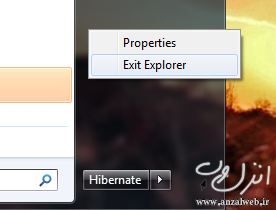
مشاهده میکنید علاوه بر گزینه Properties گزینه ای به نام Exit Explorer نیز به منو اضافه شده است که با کلیک بر روی آن میتوانید به سرعت از اکسپلورر ویندوز خارج شوید.
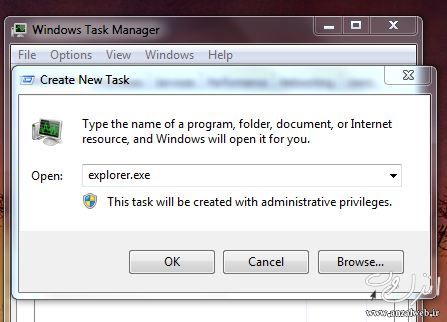
برای اجرا دوباره Explorer کلید ترکیبی ctrl+shift+esc را نگه دارید و از منو File گزینه ( New Task (Run را انتخاب و دکار explorer.exe را تایپ و Enter کنید.
ریستارت کردن Explorer.exe و پروسه های Not Responding
شما میتوانید از طریق یک برنامه پرتابل و کاربردی به نام Restarter اکسپلورر ویندوز،پروسه های Not Responding،Aero service.. تنها با یک کلیک ریستارت کنید و یا اینکه از آنها خارج شوید.
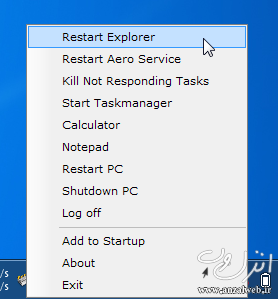
پس از دریافت و اجرا نرم افزار،برنامه به صورت system tray در تسکبار ویندوز قرار میگیرید.برای ریستارت و بستن پردازش ها فقط کافیست بر روی آیکن برنامه کلیک کنید و یکی از گزینه های Restart the explorer،Kill Not Responding Tasks و… را انتخاب نمایید.
این نرم افزار همچنین دارای گزینه های دیگر ی برا دسترسی سریع به ابزار و قابلیت های دیگر ویندوز همچون Task manager, Calculator, Notepad, Restart PC, Shutdown PC و Log off نیز هست.
این نرم افزار را از لینک پایین دانلود کنید
دانلود از لینک کمکی
نظرات شما عزیزان:
:: موضوعات مرتبط:
کامپیوتر،
ترفندستان،
ترفند های کامپیوتر،
،
:: برچسبها:
تنها با یک کلیک Explorer,
exe را ریستارت و Not Responding Tasks ویندوز را ببندید,